ps小路上的非主流美女教程
時間:2024-03-06 20:16作者:下載吧人氣:32
素材圖片比較柔和,重點是更換主色。這里選擇了一種比較懷舊的顏色:橙褐色或黃褐色。調色的時候只需要把背景中的黃綠色轉為橙色,暗部顏色轉為黃褐色,再簡單渲染一些高光即可。
最終效果

原圖

1、打開素材圖片,創建曲線調整圖層,對RGB進行調整,把暗部稍微調亮一點,參數及效果如下圖。
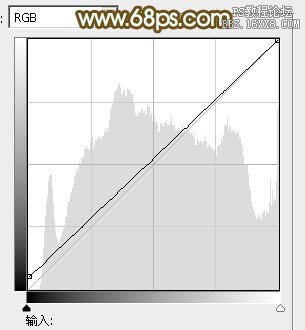
<圖1>

<圖2>
2、創建可選顏色調整圖層,對黃,綠進行調整,參數設置如圖3,4,效果如圖5。這一步給背景部分增加橙黃色。
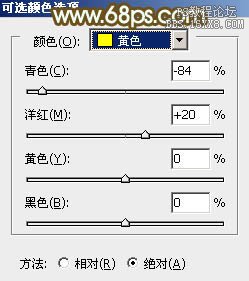
<圖3>
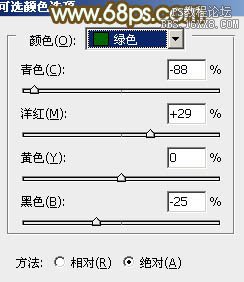
<圖4>

<圖5>
3、按Ctrl+ J 把當前可選顏色調整圖層復制一層,不透明度改為:30%,效果如下圖。

<圖6>
4、創建曲線調整圖層,對RGB、紅、綠、藍通道進行調整,參數設置如圖7- 10,效果如圖11。這一步適當把圖片顏色調柔和。

<圖7>
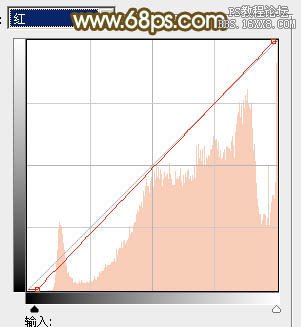
<圖8>
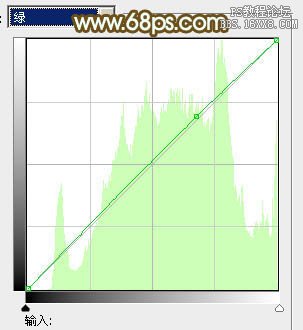
<圖9>
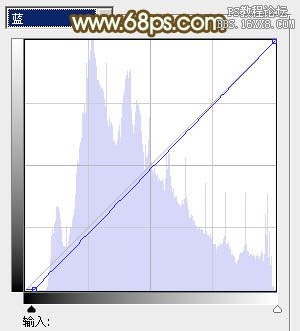
<圖10>

<圖11>
5、創建可選顏色調整圖層,對紅、黃、綠、中性、黑進行調整,參數設置如圖12- 16,效果如圖17。這一步給圖片增加橙紅色。
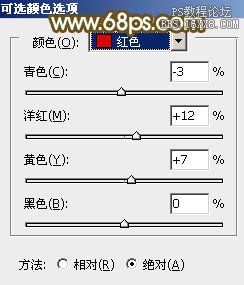
<圖12>
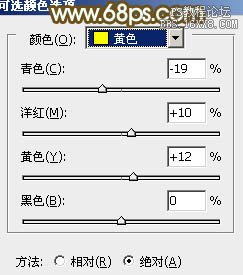
<圖13>
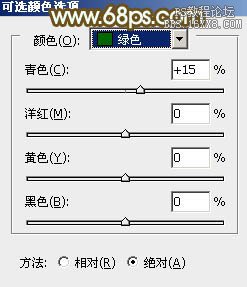
<圖14>

<圖15>
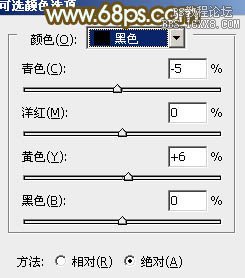
<圖16>

<圖17>
6、創建色彩平衡調整圖層,對陰影、中間調、高光進行調整,參數設置如圖18- 20,效果如圖21。這一步主要加強圖片高光部分的顏色。

<圖18>
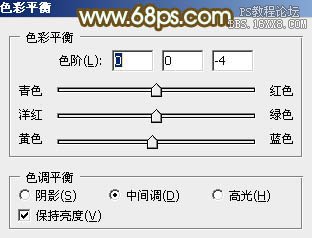
<圖19>
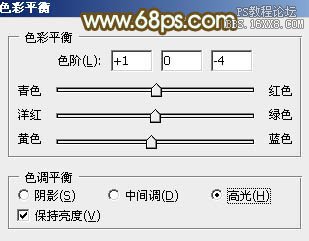
<圖20>

<圖21>
7、創建曲線調整圖層,對紅,綠通道進行調整,參數設置如圖22,確定后把蒙版填充紅色,用白色畫筆把人物臉部及膚色部分擦出來,確定后再適當降低圖層不透明度,效果如圖23。這一步給人物膚色增加紅色。
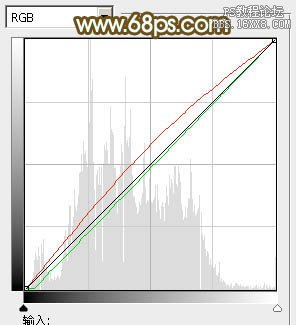
<圖22>

<圖23>
8、創建可選顏色調整圖層,對白色進行調整,參數及效果如下圖。這一步微調圖片高光部分的顏色。
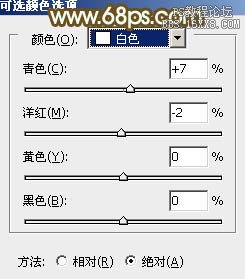
<圖24>

<圖25>
9、按Ctrl+ Alt + 2 調出高光選區,按Ctrl + Shift + I 反選,新建一個圖層填充黃褐色:#8D7D4A,混合模式改為“濾色”,不透明度改為:10%,效果如下圖。

<圖26>
10、新建一個圖層,用橢圓選框工具拉出下圖所示的橢圓選區,羽化50個像素后填充黃褐色:#BC8841,混合模式改為“濾色”,效果如下圖。這一步給圖片局部增加高光。

<圖27>
最后新建圖層,蓋印圖層。簡單給人物磨一下皮,整體適當柔化處理,完成最終效果。


網友評論